Gunakan panel Styles untuk mengubah gaya CSS yang terkait dengan sebuah elemen.
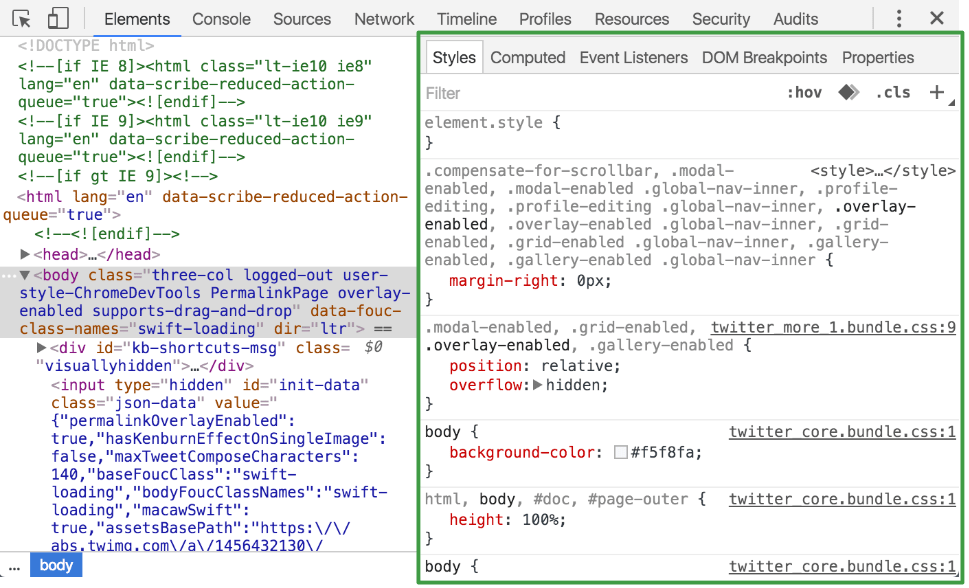
TL;DR
- Panel styles dapat digunakan untuk mengubah CSS secara lokal dengan berbagai cara, termasuk mengedit gaya yang ada, menambahkan gaya baru, atau menambahkan aturan untuk gaya.
- Jika Anda ingin gaya tetap ada (tidak hilang saat pemuatan ulang), Anda harus menetapkannya di workspace development Anda.
Memeriksa gaya yang diterapkan pada sebuah elemen
Pilih elemen untuk memeriksa gayanya. Panel Styles menampilkan aturan CSS yang berlaku pada elemen yang dipilih, dari prioritas tertinggi hingga terendah:
-
Di bagian atas adalah
element.style. Gaya ini diterapkan secara langsung pada elemen menggunakan properti gaya (misalnya,<p style="color:green">), atau diterapkan di DevTools. -
Berikut ini semua aturan CSS yang cocok dengan elemen. Misalnya, di tangkapan layar di bawah elemen yang dipilih menerima
line-height:24pxdari sebuah aturan yang didefinisikan ditools.css. -
Berikut adalah gaya yang diwarisi, yang termasuk aturan gaya apa pun yang dapat diwarisi yang cocok dengan pendahulu elemen yang dipilih. Misalnya, di tangkapan layar berikut, elemen yang dipilih mewarisi
display:list-itemdariuser agent stylesheet.
Setiap label pada gambar berikut ini dijelaskan di bawah gambar, sesuai dengan nomornya.
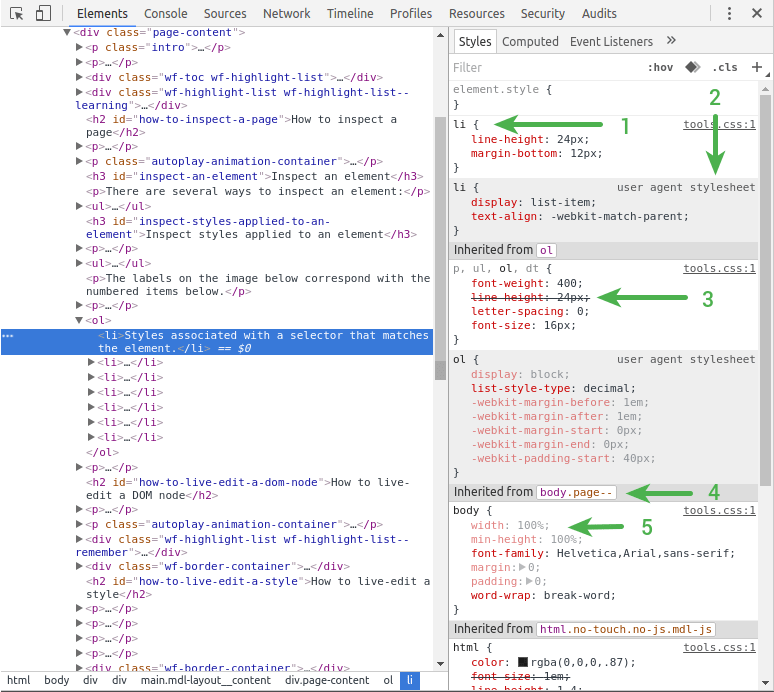
- Gaya yang terkait dengan pemilih yang cocok dengan elemen.
- Stylesheet agen-pengguna diberi label yang jelas dan sering kali ditimpa oleh CSS di laman web Anda.
- Aturan yang telah ditimpa oleh aturan berjenjang ditampilkan sebagai teks yang dicoret.
- Gaya yang Diwarisi ditampilkan berkelompok di bawah header "Inherited
from
<NODE>". Klik simpul DOM di header untuk masuk ke posisinya di tampilan pohon DOM. (Tabel properti CSS 2.1 menampilkan properti mana yang bisa diwarisi.) - Entri yang berwarna abu-abu adalah aturan yang tidak didefinisikan tetapi dihitung pada waktu proses.
Memahami cara kerja jenjang dan warisan sangat penting untuk melakukan debug pada gaya Anda. Jenjang berkaitan dengan cara pemberian bobot pada deklarasi CSS untuk menentukan aturan mana yang harus didahulukan saat tumpang tindih dengan aturan lain. Pewarisan berkaitan dengan bagaimana elemen HTML mewarisi properti CSS dari elemen yang mengandungnya (pendahulu). Untuk informasi selengkapnya, lihat dokumentasi W3C tentang jenjang.
Memeriksa elemen yang dipengaruhi oleh pemilih
Arahkan kursor ke atas pemilih CSS di panel Styles untuk menampilkan semua
elemen yang dipengaruhi oleh pemilih. Misalnya, di tangkapan layar
berikut, kursor diarahkan ke atas pemilih
.wf-tools-guide__section-link a. Di laman yang aktif, Anda bisa melihat semua elemen
<a> yang dipengaruhi oleh pemilih.
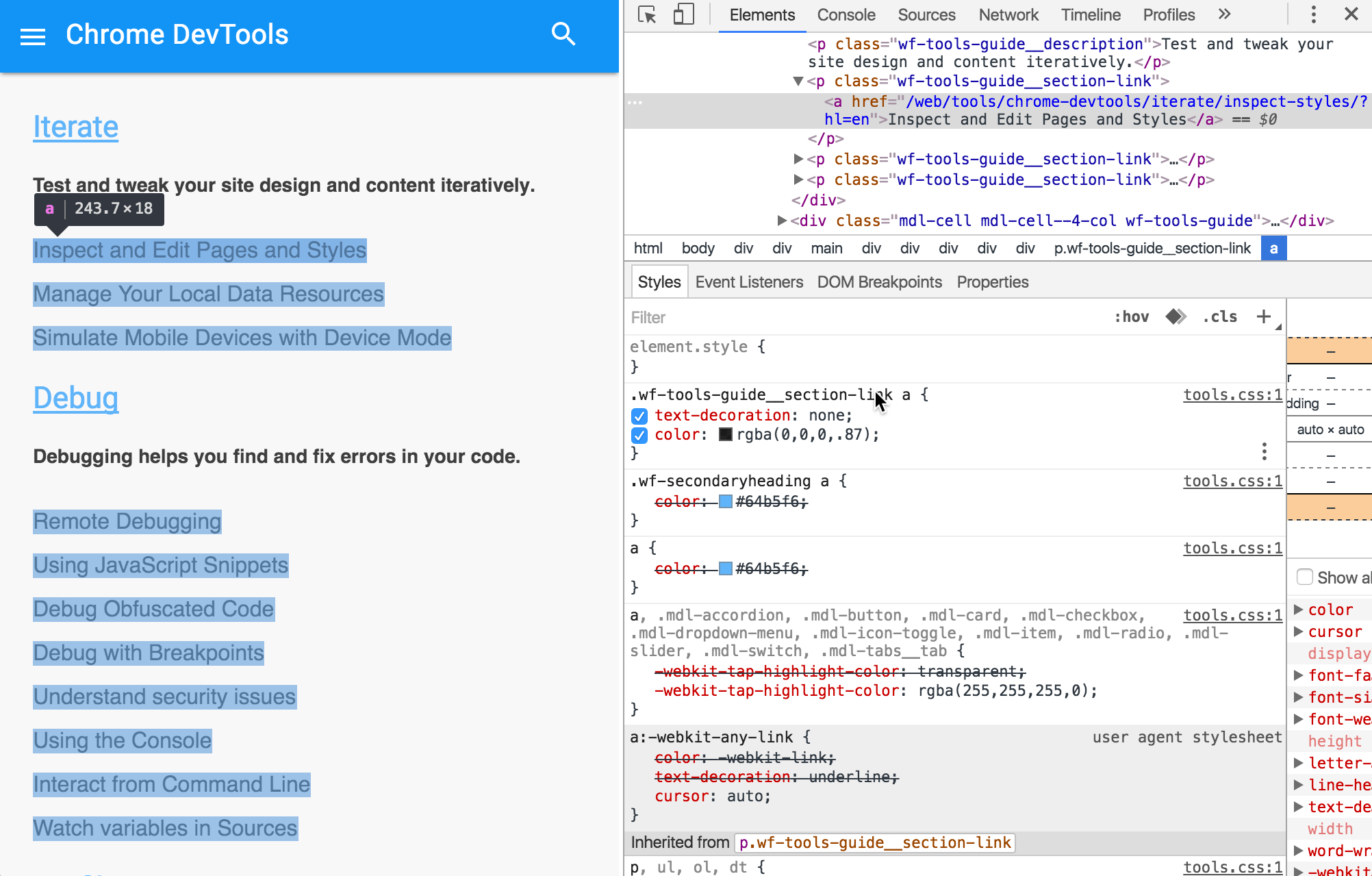
Catatan: fitur ini hanya menyoroti elemen di tampilan yang terlihat; bisa saja ada elemen lain di luar tampilan yang terlihat yang juga dipengaruhi oleh pemilih.
Menambahkan, mengaktifkan, dan menonaktifkan kelas CSS
Klik tombol .cls untuk menampilkan semua kelas CSS yang terkait dengan elemen yang saat ini dipilih. Dari sana, Anda bisa:
- Mengaktifkan atau menonaktifkan kelas yang saat ini terkait dengan elemen.
- Menambahkan kelas baru ke elemen.
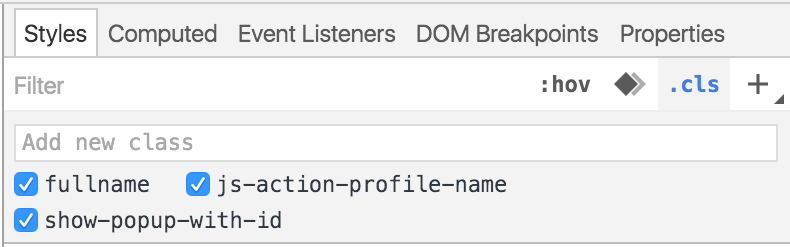
Mengedit nama atau nilai properti yang sudah ada
Klik nama atau nilai properti CSS untuk mengeditnya. Saat nama atau nilai disorot, tekan Tab untuk berpindah ke depan ke properti, nama, atau pemilih berikutnya. Tahan Shift dan tekan Tab untuk berpindah ke belakang.
Saat mengedit nilai properti CSS numerik, tambah dan kurangi nilai dengan pintasan keyboard berikut:
- Up dan Down untuk menambah dan mengurangi nilai sebanyak 1, atau sebanyak .1 jika nilai saat ini antara -1 dan 1.
- Alt+Up dan Alt+Down untuk menambah dan mengurangi nilai sebanyak 0,1.
- Shift+Up untuk menambah sebanyak 10 dan Shift+Down untuk mengurangi sebanyak 10.
- Shift+Page Up (Windows, Linux) atau Shift+Function+Up (Mac) untuk menambah nilai sebanyak 100. Shift+Page Down (Windows, Linux) atau Shift+Function+Down (Mac) untuk mengurangi nilai sebanyak 100.
Menambahkan deklarasi properti baru
Klik ruang kosong di dalam aturan CSS yang bisa diedit untuk membuat deklarasi baru. Ketikkan atau tempel CSS ke dalam panel Styles. Properti dan nilainya di-parse dan dimasukkan ke dalam bidang yang sesuai.
Menambahkan aturan gaya
Klik tombol New Style Rule
( ) untuk menambahkan
aturan CSS baru.
) untuk menambahkan
aturan CSS baru.
Klik dan tahan tombol untuk memilih pada stylesheet mana aturan akan ditambahkan.
Menambahkan atau menghapus gaya dinamis (kelas semu)
Anda bisa secara manual menyetel pemilih kelas semu dinamis (seperti :active,
:focus, :hover, dan :visited) pada elemen.
Ada dua cara untuk menetapkan status dinamis ini pada elemen:
- Klik kanan elemen di dalam panel Elements, lalu pilih kelas semu target dari menu untuk mengaktifkan atau menonaktifkannya.
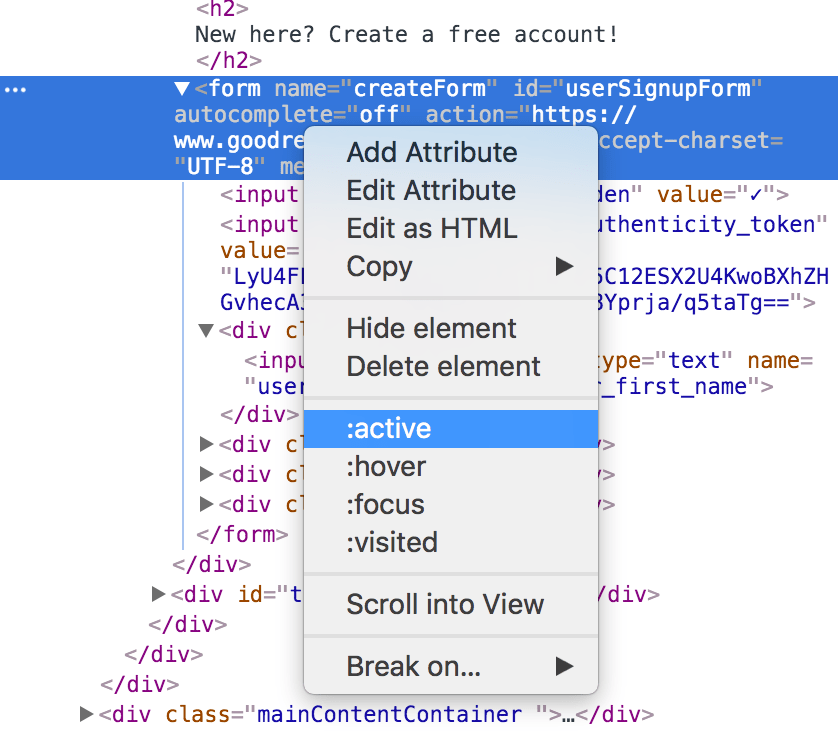
- Pilih elemen di panel Elements, klik tombol :hov di panel Styles, dan gunakan kotak centang untuk mengaktifkan atau menonaktifkan pemilih untuk elemen yang saat ini dipilih.

Menambahkan background-color atau color pada aturan gaya
Panel Styles menyediakan pintasan untuk menambahkan deklarasi color dan
background-color pada aturan gaya.
Di bagian kanan bawah aturan gaya, terdapat ikon tiga titik. Anda perlu mengarahkan kursor ke atas aturan gaya untuk melihatnya.
![]()
Arahkan kursor ke atas ikon ini untuk menampilkan tombol untuk menambahkan deklarasi color
( )
atau deklarasi
)
atau deklarasi background-color ( ). Klik salah satu
tombol ini untuk menambahkan deklarasi ke aturan gaya.
). Klik salah satu
tombol ini untuk menambahkan deklarasi ke aturan gaya.
Mengubah warna dengan Color Picker
Untuk membuka Color Picker, temukan deklarasi CSS di panel Styles
yang mendefinisikan warna (misalnya color: blue). Di sebelah kiri nilai
deklarasi, terdapat kotak kecil berwarna. Warna kotak tersebut cocok dengan
nilai deklarasi. Klik kotak kecil ini untuk membuka Color Picker.
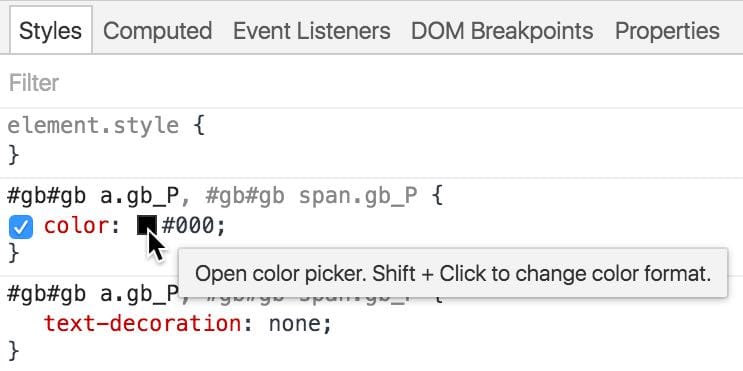
Anda bisa berinteraksi dengan Color Picker dalam beberapa cara:
- Eyedropper. Lihat Eyedropper untuk informasi selengkapnya.
- Current color. Representasi visual current value.
- Current value. Representasi heksadesimal, RGBA, atau HSL current color.
- Color palette. Lihat Palet warna untuk informasi selengkapnya.
- Tint and shade selector.
- Hue selector.
- Opacity selector.
- Color value selector. Klik untuk beralih antara RGBA, HSL, dan heksadesimal.
- Color palette selector. Klik untuk memilih template lain.
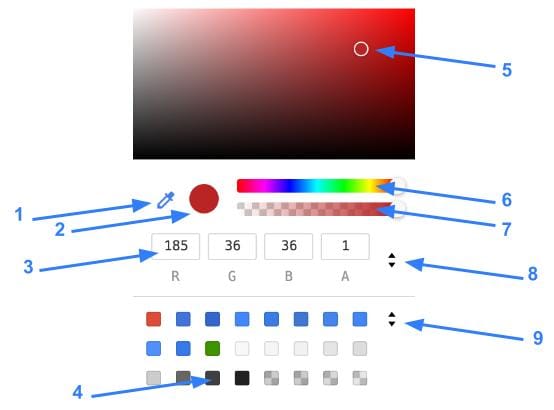
Eyedropper
Klik tombol eyedropper untuk mengaktifkannya
( ), arahkan kursor ke atas suatu
warna pada laman yang aktif, lalu klik untuk menyetel nilai deklarasi
yang saat ini dipilih menjadi warna yang sedang ditunjuk kursor.
), arahkan kursor ke atas suatu
warna pada laman yang aktif, lalu klik untuk menyetel nilai deklarasi
yang saat ini dipilih menjadi warna yang sedang ditunjuk kursor.
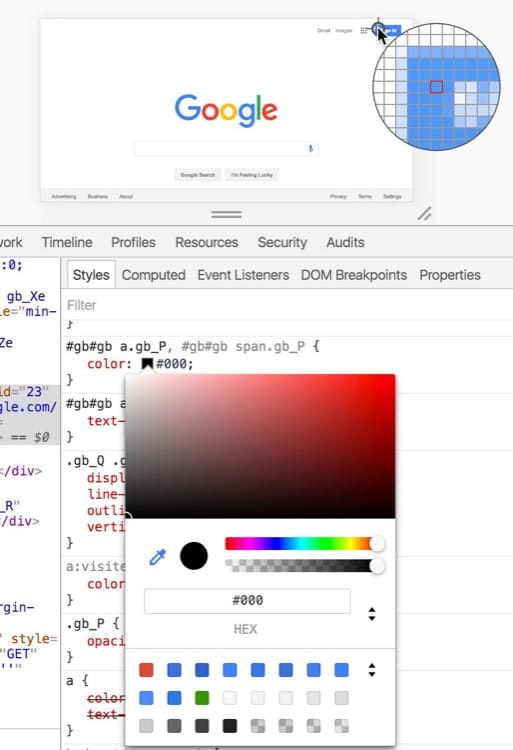
Palet warna
Color Picker menyediakan palet warna berikut:
- Page Colors. Serangkaian warna otomatis dihasilkan dari CSS laman.
- Material Design. Koleksi warna yang konsisten dengan spesifikasi Material Design.
- Custom. Serangkaian warna apa pun yang Anda pilih. DevTools menyimpan palet khusus Anda, bahkan di semua laman, sampai Anda menghapusnya.
Mengubah palet warna khusus
Tekan tombol tanda plus untuk menambahkan warna saat ini ke palet. Klik dan tahan sebuah warna untuk menyeretnya ke posisi yang berbeda, atau seret ke ikon kotak sampah untuk menghapusnya. Klik kanan warna dan pilih Remove color untuk menghapusnya. Pilih Remove all to the right untuk menghapus semua warna di sebelah kanan warna yang saat ini dipilih. Klik kanan di mana saja dalam area palet warna dan pilih Clear template untuk menghapus semua warna template itu.
Melihat dan mengedit properti khusus CSS (variabel CSS)
Anda bisa melihat dan mengedit deklarasi yang mendefinisikan atau menggunakan [properti khusus CSS][intro] (yang secara informal dikenal sebagai variabel CSS) sama seperti deklarasi yang lainnya.
Properti khusus biasanya didefinisikan di pemilih :root.
Untuk melihat properti khusus yang didefinisikan di :root, periksa elemen html.
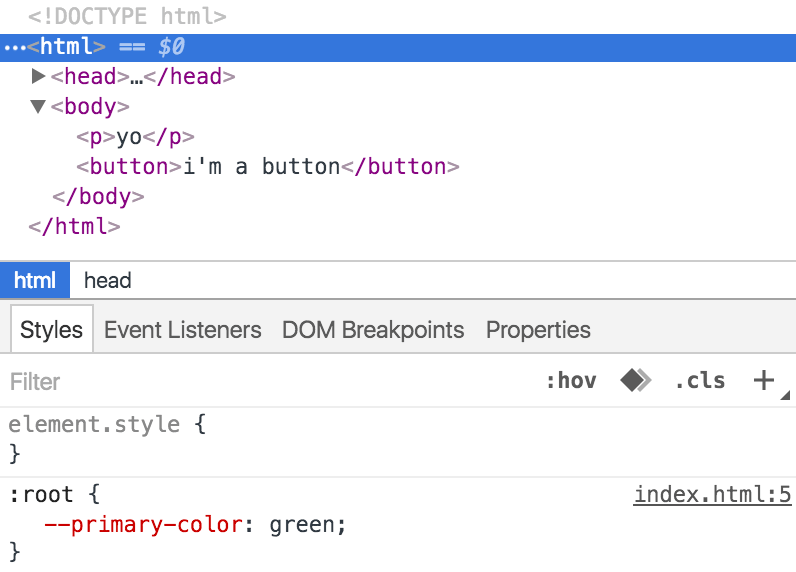
Akan tetapi, properti khusus tidak harus didefinisikan di pemilih :root.
Jika Anda mendefinisikannya di tempat lain, periksa elemen tempat properti didefinisikan untuk
melihat definisinya.
Anda bisa melihat dan mengedit nilai deklarasi yang menggunakan properti khusus, sama seperti nilai deklarasi lainnya.
Jika Anda memilih nilai deklarasi seperti var(--main-color) seperti di tangkapan layar
di bawah, artinya deklarasi menggunakan properti khusus. Nilai
ini bisa diedit layaknya nilai deklarasi lainnya. Saat ini, tidak ada cara
untuk langsung masuk ke definisi properti khusus.

Mengedit Sass, Less, atau Stylus
Jika Anda menggunakan Sass, Less, Stylus, atau praprosesor CSS lainnya, mengedit file keluaran CSS yang dihasilkan di editor Styles tidak akan membantu karena file ini tidak dipetakan ke sumber aslinya.
Dengan CSS source maps, DevTools bisa otomatis memetakan file yang dihasilkan ke file sumber aslinya, sehingga Anda dapat mengedit ini secara langsung di panel Sources dan melihat hasilnya tanpa harus meninggalkan DevTools atau menyegarkan laman.
Alur kerja praprosesor
Bila Anda memeriksa elemen yang gayanya disediakan oleh file CSS yang dihasilkan, panel Elements akan menampilkan tautan ke file sumber aslinya, bukan file CSS yang dihasilkan.
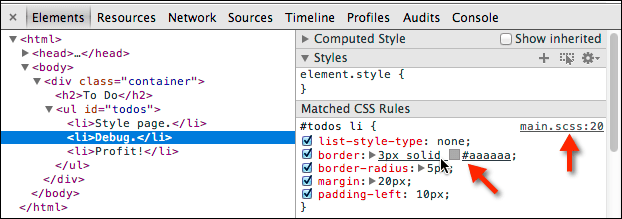
Untuk langsung masuk ke file sumber:
- Klik tautan untuk membuka file sumber (yang bisa diedit) di panel Sources.
- Ctrl + Klik (atau Cmd + klik) pada nama atau nilai properti CSS mana saja untuk membuka file sumber dan langsung masuk ke baris yang sesuai.
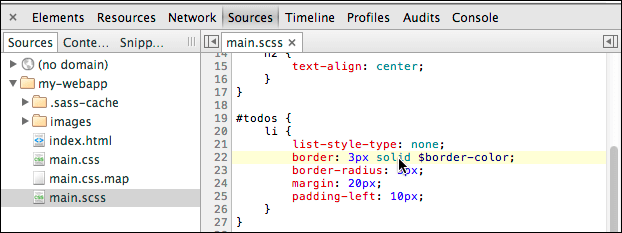
Saat Anda menyimpan perubahan file sumber praprosesor CSS di DevTools, praprosesor CSS harus membuat ulang file CSS. Kemudian, DevTools akan memuat ulang file CSS yang baru saja dihasilkan.
Mengaktifkan/Menonaktifkan CSS source maps & pemuatan ulang otomatis
CSS source maps diaktifkan secara default. Anda bisa memilih untuk mengaktifkan pemuatan ulang otomatis file CSS yang dihasilkan. Untuk mengaktifkan CSS source maps dan pemuatan ulang CSS:
- Buka Settings DevTools dan klik General.
- Aktifkan Enable CSS source maps dan Auto-reload generated CSS.
Persyaratan dan Gotcha
- Perubahan yang dibuat di edit eksternal tidak terdeteksi oleh DevTools sampai tab Sources yang berisi file sumber yang terkait kembali mendapatkan fokus.
- Pengeditan secara manual file CSS yang dihasilkan oleh Sass/LESS/atau compiler lain akan merusak hubungan source maps sampai lama dimuat ulang.
- Menggunakan Workspace? Pastikan file CSS yang dihasilkan juga dipetakan ke dalam workspace. Anda bisa memverifikasinya dengan melihat pohon sebelah kanan panel Sources dan melihat CSS disajikan dari folder lokal Anda.
- Agar DevTools otomatis memuat ulang gaya saat Anda mengubah file sumber, praprosesor Anda harus disiapkan untuk menghasilkan file CSS kapan saja terjadi perubahan file sumber. Jika tidak, Anda harus menghasilkan kembali file CSS secara manual dan memuat ulang laman untuk melihat perubahan.
- Anda harus mengakses situs atau aplikasi Anda dari server web (bukan URL file://) dan server harus menyajikan file CSS serta source maps (.css.map) dan file sumber (.scss, dsb.).
- Jika Anda tidak menggunakan fitur Workspace, server web juga harus menyediakan header
Last-Modified.
Pelajari cara menyiapkan source maps di Menyiapkan Praprosesor CSS & JS

